

By Nathan E. Malpass, Last Update: February 16, 2023
WhatsApp ermöglicht es Benutzern, nicht nur Textnachrichten, sondern auch Sprachnachrichten zu senden. Manchmal werden diese Sprachnachrichten gesendet. Aber manchmal tun sie das nicht. Deshalb möchten Sie vielleicht Beheben Sie das Problem, dass WhatsApp keine Sprachnachrichten sendet auf Ihrem Gerät. Auf diese Weise müssen Sie keine Textnachrichten an den Empfänger mit den Fingern eingeben.
Hier besprechen wir, wie Sie beheben können, dass WhatsApp keine Sprachnachrichten auf Ihren Android- und iOS-Geräten sendet. Wir werden über die wichtigsten Möglichkeiten zur Behebung des Problems sprechen, sodass Sie Ihre Nachricht nicht mehr eingeben müssen. Sehen Sie sich die besten Methoden an, die Sie implementieren können, um sicherzustellen, dass Sie Sprachnachrichten auf WhatsApp wieder verwenden können. Einer von ihnen kann es dir auch zeigen So sichern Sie Ihre WhatsApp-Medien auf dem iPhone.
Teil 1: Top-Möglichkeiten zur Behebung von Problemen mit dem Senden von Sprachnachrichten durch WhatsApp im Jahr 2023Teil Nr. 2: Der beste Weg, um Ihre WhatsApp-Daten zu sichernTeil 3: Fazit
Wenn Sie versucht haben, eine bestimmte Sprachnachricht zu senden, aber nichts in der Nachricht hören können, funktioniert das Mikrofon Ihres Telefons möglicherweise nicht richtig. Sie können Ihr Mikrofon testen, indem Sie die Anwendung Ihres Telefons für die Sprachaufzeichnung öffnen und versuchen, etwas aufzunehmen. Wenn Sie es erneut abspielen und keinen Ton hören, ist Ihr Mikrofon möglicherweise defekt und muss ersetzt werden.
Die Überprüfung Ihrer Netzwerkverbindung ist eine der einfachsten Möglichkeiten, um festzustellen, warum Ihre WhatsApp-Sprachnachrichten nicht gesendet werden oder funktionieren. Stellen Sie zunächst sicher, dass Ihr Tablet oder Telefon mit dem Internet verbunden ist.
Sie können die Verbindung Ihres Telefons oder Computers überprüfen, indem Sie prüfen, ob es mit einem Wi-Fi-Netzwerk oder einem Mobilfunkanbieter verbunden ist. Sie können auch versuchen, auf das Internet zuzugreifen, indem Sie in Ihrem Browser zu einer bestimmten Website gehen und sehen, ob sie geladen wird.
Dies ist eine der am weitesten verbreiteten Methoden zum Beheben von Fehlern in der App und zum Beheben von Problemen, bei denen WhatsApp keine Sprachnachrichten sendet. Wenn Sie Probleme bei der Verwendung von WhatsApp oder seinen Sprachnachrichten haben, starten Sie einfach das Telefon oder Tablet neu. Überprüfen Sie danach, ob das Problem dadurch behoben wird.
Wenn Sie keine Sprachnachrichten aufzeichnen oder senden können oder die Aufzeichnung abrupt stoppt, sollten Sie sofort überprüfen, ob Ihnen die entsprechenden Berechtigungen für WhatsApp-Sprachnachrichten erteilt wurden. Sie müssen WhatsApp auch die Erlaubnis erteilen, das Mikrofon zu verwenden, um Ihre Sprachnachrichten aufzuzeichnen. Wenn es bereits eingeschaltet ist, schalten Sie es aus und wieder ein. Starten Sie danach Ihr Gerät neu.
So lassen Sie Berechtigungen auf Android-Geräten zu:
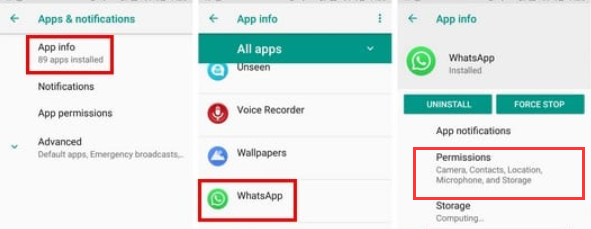
So lassen Sie Berechtigungen auf iOS-Geräten zu:
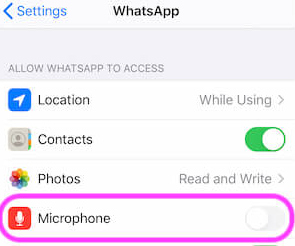
Wenn Sie versuchen, Sprach- oder Audionachrichten innerhalb von WhatsApp aufzunehmen, muss jede auf Ihrem Smartphone installierte App, die ein Mikrofon verwendet, deaktiviert werden. Wenn Sie andere Anwendungen von Drittanbietern verwenden, die ihren eigenen Zugriff auf Ihr Mikrofon haben und in Ihrem Telefon aktiv sind, werden WhatsApp-Sprachnachrichten tatsächlich nicht gesendet oder aufgezeichnet.
Dies ist buchstäblich keine typische Antwort auf solche Herausforderungen. Ihre Displayschutzfolie kann jedoch gelegentlich den Näherungssensor des Geräts blockieren, den WhatsApp verwendet, um Audio über die Hörmuschel wiederzugeben. Wenn ein bestimmtes Objekt den Näherungssensor Ihres Geräts bedeckt, wird der Bildschirm außerdem schwarz. Stellen Sie daher sicher, dass das Gehäuse oder die Displayschutzfolie das Problem nicht verursachen.
Das mag seltsam erscheinen, aber wenn Sie Ihre eigenen WhatsApp-Audio- oder Sprachnachrichten anhören, vergessen Sie häufig, die Lautstärke Ihres Android- oder iOS-Geräts zu erhöhen. Das Gleiche passiert, wenn Sie tatsächlich Sprach- oder Audionachrichten über den Kopfhörer abhören. Lesen Sie weiter, um zu erfahren, wie Sie beheben können, dass WhatsApp keine Sprachnachrichten sendet.
Wenn Sie die Meldung "Tut mir leid, dieses Audio kann momentan nicht geladen werden. Bitte versuchen Sie es später erneut" Wenn Sie versuchen, Ihre Audio- oder Sprachnachricht herunterzuladen, müssen Sie zuerst den Speicher auf Ihrem Telefon überprüfen. Dieser Fehler kann auftreten, wenn der Speicher des Geräts tatsächlich voll ist.
Wenn Sie das Problem, das Sie mit WhatsApp haben, immer noch nicht lösen können, sollten Sie den Cache oder die temporären Daten in WhatsApp bereinigen. Und so erreichen Sie es auf Android-Geräten:
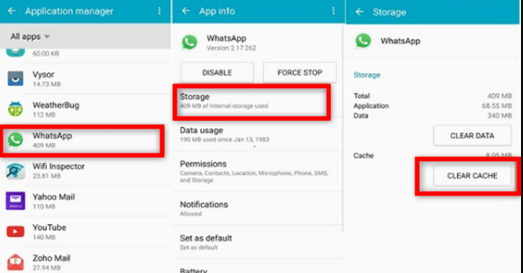
So machen Sie das auf iOS-Geräten:
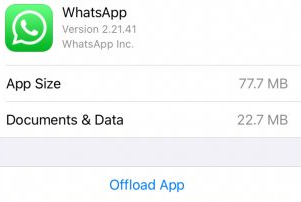
Sie haben die Möglichkeit, die zu entfernen WhatsApp Programm von Ihrem Gerät. Installieren Sie die App erneut auf Ihrem Mobilgerät und prüfen Sie, ob das Problem behoben ist oder nicht. Melden Sie sich erneut bei Ihrem Konto an und versuchen Sie dann, eine Sprachnachricht zu senden.
Abgesehen vom Programm selbst müssen Sie auch sicherstellen, dass Ihr Telefon oder Tablet die aktuelle Betriebssystemversion hat. Es kann auch bestimmte alte Probleme geben, die verschiedene Funktionen des Whatsapp-Programms beeinträchtigen. Überprüfen Sie die Software auf Ihrem Computer, um festzustellen, ob Updates installiert werden müssen.
So beheben Sie das Problem, dass WhatsApp keine Sprachnachrichten auf Android sendet:
So geht's auf iOS-Geräten:
FoneDog WhatsApp-Übertragung ist das beste Programm zum Sichern der WhatsApp-Daten auf Ihrem iPhone auf einem Windows- oder MacOS-Computer sowie zum Beheben von Problemen, bei denen WhatsApp keine Sprachnachrichten sendet. Das Programm ist sowohl für Windows- als auch für Mac-Systeme verfügbar.
FoneDog WhatsApp Transfer ermöglicht die direkte Übertragung von WhatsApp-Nachrichten zwischen iOS-Geräten. WhatsApp-Daten auf Ihrem iPhone oder iPad können aus einem Computer-Backup wiederhergestellt werden. Es ist mit allen iPhone-Modellen und iOS-Versionen kompatibel. Es kann Stellen Sie Ihre gelöschten Dokumente einfach von WhatsApp wieder her.
Die Schritte zum Sichern Ihrer WhatsApp-Daten auf einem Windows- oder MacOS-Computer sind wie folgt:
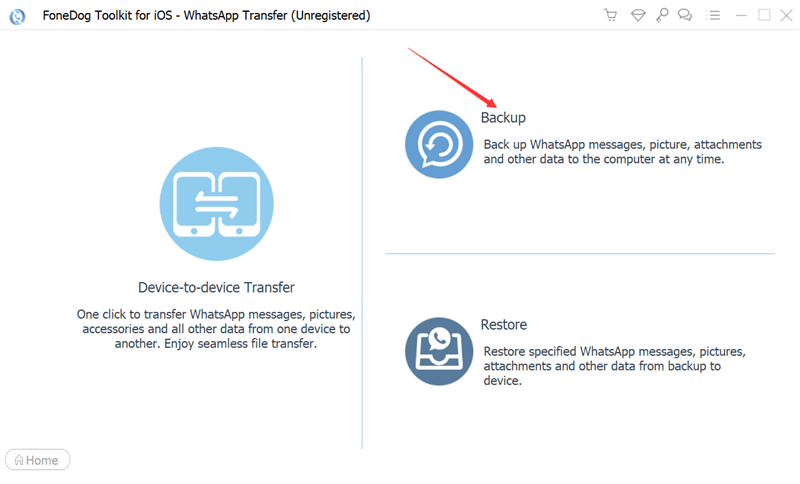
Menschen Auch LesenWie kann ich gelöschte Nachrichten auf WhatsApp ohne App anzeigen?2023 GUIDE: Wie kann man gelöschte WhatsApp-Gruppennachrichten wiederherstellen?
Dieses Tutorial hat Ihnen die besten Lösungen zur Verfügung gestellt, um zu beheben, dass WhatsApp keine Sprachnachrichten sendet. Es wurden mehrere Lösungen gegeben. Darüber hinaus haben wir über FoneDog WhatsApp Transfer gesprochen und wie es Ihnen bei der Verwaltung Ihrer Daten in WhatsApp helfen kann. Holen Sie sich jetzt das Tool für ein großartiges WhatsApp-Verwaltungserlebnis!
Hinterlassen Sie einen Kommentar
Kommentar
WhatsApp-Übertragung
Übertragen Sie Ihre WhatsApp-Nachrichten schnell und sicher.
Kostenlos Testen Kostenlos TestenBeliebte Artikel
/
INFORMATIVLANGWEILIG
/
SchlichtKOMPLIZIERT
Vielen Dank! Hier haben Sie die Wahl:
Excellent
Rating: 4.6 / 5 (basierend auf 107 Bewertungen)